This post is written in Korean. Please use the toggle above to translate it into a language you are comfortable with.
작성일자: 2025/05/20
요약
PowerPoint 프레젠테이션을 작성할 때에, 이미 내장된 슬라이드 레이아웃을 활용하면 다음과 같은 이득을 얻을 수 있다.
1. 원하는 일반적인 형태의 슬라이드를 빠르게 작성할 수 있음.
2. 슬라이드 마스터와 함께 이용함으로써 탬플릿을 빠르게 수정하고, 슬라이드의 통일성을 주기에 용이함.
임의의 슬라이드에 슬라이드 레이아웃을 적용하는 방법은 아래와 같다.
Step 1. 슬라이드 레이아웃을 적용할 슬라이드를 선택한다.
Step 2. 홈 탭 ▶ 슬라이드 레이아웃 ▶ 원하는 레이아웃 선택
PPT 만드실 때, 텍스트 상자들을 지우고 시작하시나요?
중요한 발표를 준비할수록 PowerPoint 슬라이드를 더 공들여서 작성하고, 마음에 들 때까지 수정을 많이 하게 된다. 이 과정에서 전하고자 하는 내용 자체를 다듬는 것을 물론이고 더 효과적인 내용전달을 위해 여러 가지 슬라이드 디자인도 자연스럽게 고려하게 된다. 또한 중요한 발표일수록 많은 사람들의 의견을 묻고 피드백을 받아야 하는 경우가 많은데, 그러다 보면 발표자와 슬라이드 작성자를 따로 두는 경우가 많고, 발표를 준비하는 사람이나 책임자가 만들어놓은 초안을 슬라이드 작성자가 수정해야 하는 경우가 왕왕 있다. 내용은 차치하더라도, 디자인하는 입장에서 가장 중요한 것은 핵심 내용을 적절히 강조하여 눈길을 끄는 것과 통일된 분위기이다. 핵심 내용을 강조하는 것은 통일된 서식 아래에서 다르게 표현함으로써 자연스럽게 달성 가능하기 때문에, 필자는 슬라이드의 통일성을 중요하게 여기고, 빠르게 통일성을 확보하는 것을 선호하는 편이다. 그러나 자동으로 지정된 슬라이드 레이아웃을 이용하지 않고 텍스트 상자들을 전부 지우고, 원하는 위치에 하나하나 텍스트 상자를 그려 넣은 프레젠테이션 파일을 받는 경우가 많다. 한 번에 디자인적인 요소를 고려하여 원하는 형태를 만드는 것도 좋지만, 이후에 디자인을 변경할 때 새로운 텍스트 상자를 그려 넣는 것이 굉장히 번거로워질뿐더러 글꼴 혹은 텍스트 크기, 색깔 등 서식을 변경할 경우 모든 텍스트를 따로 선택하여야 하는 등 복잡해진다. 이번 포스트에서는, PowerPoint에 이미 내장된 슬라이드 레이아웃을 이용하여 슬라이드의 형태를 빠르게 잡는 방법에 대해 공유하고, 추후 이 방법이 어떤 이득을 가져다주는지 설명하고자 한다.
내장된 슬라이드 레이아웃의 활용 이점
임의의 프레젠테이션에서 전하고자 하는 바 또는 달성하고자 하는 목적이 있을 것이고, 이를 위해 슬라이드 디자인, 구성, 형태 등이 뒷받침한다. 그런데 이미 PowerPoint 내에 레이아웃으로 꽤나 다양한 슬라이드의 형태 혹은 디자인이 저장되어 있다. 그래서 이런 형태를 미리 사용하면 빠르게 구도를 잡을 수 있다. 어쩌면 수동으로 원하는 디자인을 처음부터 생각해서 만드는 것이 더 낫지 않느냐고 생각할 수 있는데, 추후에 포스팅할 내용인 슬라이드 마스터를 활용할 때에 내부의 ‘자리 표시자’ 때문에 그 차이가 확연히 드러나게 된다. 이는 슬라이드 마스터 활용 포스트에서 자세히 알아보기로 하고, 이번 포스트에서는 내장된 슬라이드 레이아웃을 활용하는 방법을 알아보고자 한다.
내장된 슬라이드 레이아웃의 종류 및 설명
우선 파워포인트에서 피피티를 열면, 기본적으로 제목 슬라이드가 나오고, 슬라이드를 추가하면 제목 및 내용 슬라이드가 나온다.
각각의 슬라이드 레이아웃에 대한 설명은 아래 표를 참조하면 되겠다.
| 슬라이드 레이아웃 명칭 | 관련 설명 |
| 제목 슬라이드 | 프레젠테이션 제목 슬라이드로, 제목 및 부제목을 설정할 수 있다. 활용 예시: 프레젠테이션 제목 및 발표자 정보 |
| 제목 및 내용 | 기본적인 슬라이드 레이아웃으로, 해당 슬라이드의 제목과 관련된 내용을 설정할 수 있다. 활용 예시: 주제 및 관련 내용 |
| 구역 머리글 | 제목 슬라이드처럼 제목과 텍스트를 설정할 수 있으나, 전체적으로 아래로 치우쳐 있다. 활용 예시: 발표 내용이 많은 프레젠테이션에서, 소주제 및 관련 키워드 |
| 콘텐츠 2개 | 제목 및 병렬로 된 2개의 콘텐츠를 배치할 수 있다. 활용 예시: 하나의 주제 및 관련 예시 2개 |
| 비교 | 제목 및 2개의 콘텐츠에 대해 각각의 소제목을 설정할 수 있다. 활용 예시: 하나의 주제, 각각의 소주제 및 해당 예시 1개씩 |
| 제목만 | 제목만을 설정할 수 있는 슬라이드 활용 예시: 주제 텍스트와 그림 |
| 빈 화면 | 아무것도 없는 슬라이드 활용 예시: 주의 환기용 빈 슬라이드, 그림그릴 때 사용 가능 |
| 캡션 있는 콘텐츠 | 1개의 주제, 1개의 표, 1개의 캡션을 설정할 수 있다 활용 예시: 주제 및 표 데이터, 캡션 |
| 캡션 있는 그림 | 1개의 주제, 1개의 그림, 1개의 캡션을 설정할 수 있다 활용 예시: 주제 및 그림, 캡션 |
| 제목 및 세로 텍스트 | 제목과 텍스트를 설정할 수 있고, 텍스트는 세로 방향으로 배치된다. (잘 안씀) |
| 세로 제목 및 세로 텍스트 | 제목과 텍스트를 설정할 수 있고, 제목 및 텍스트 모두 세로 방향으로 배치된다. (잘 안씀) |
각각의 생김새는 아래와 같다.
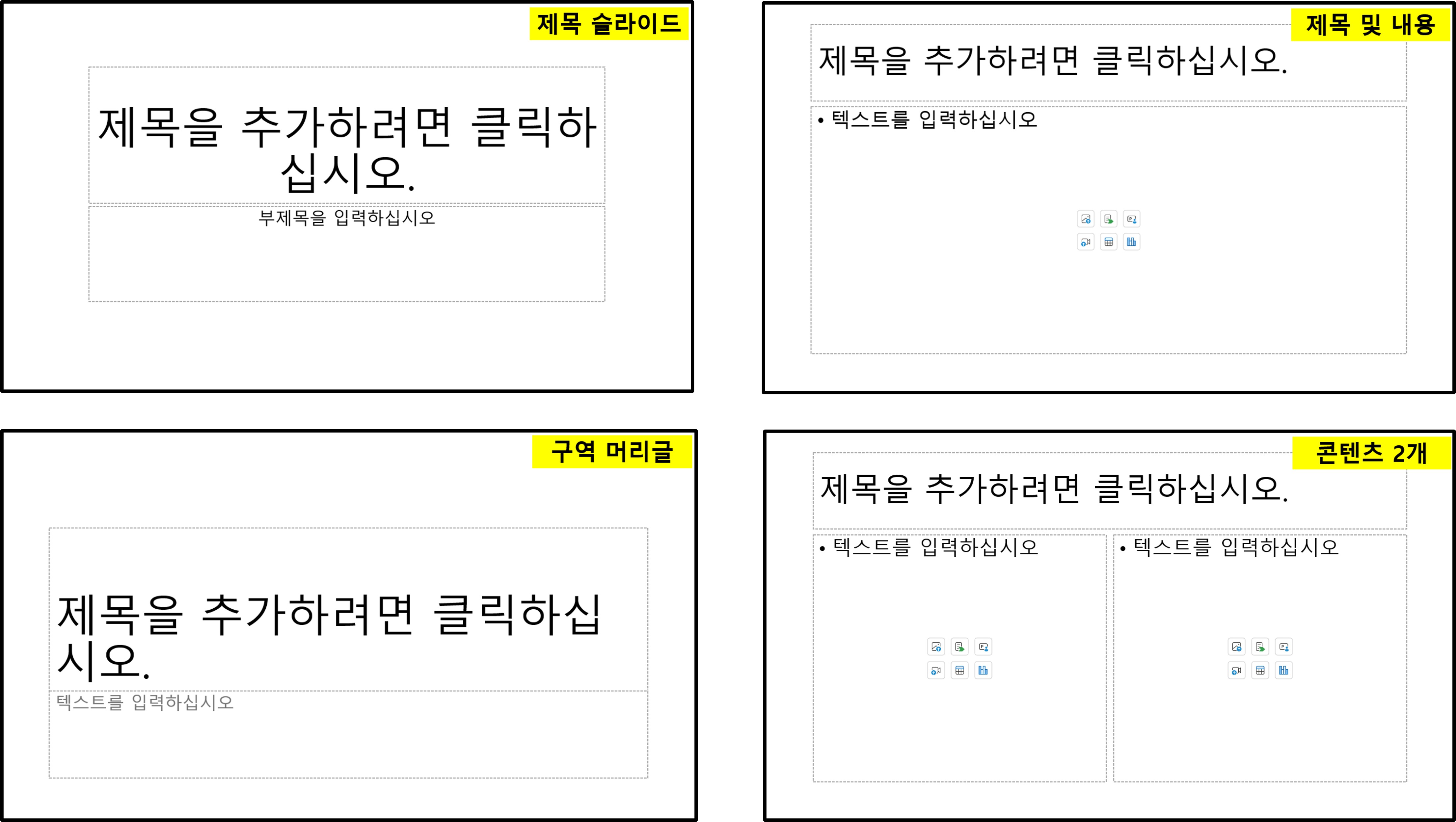
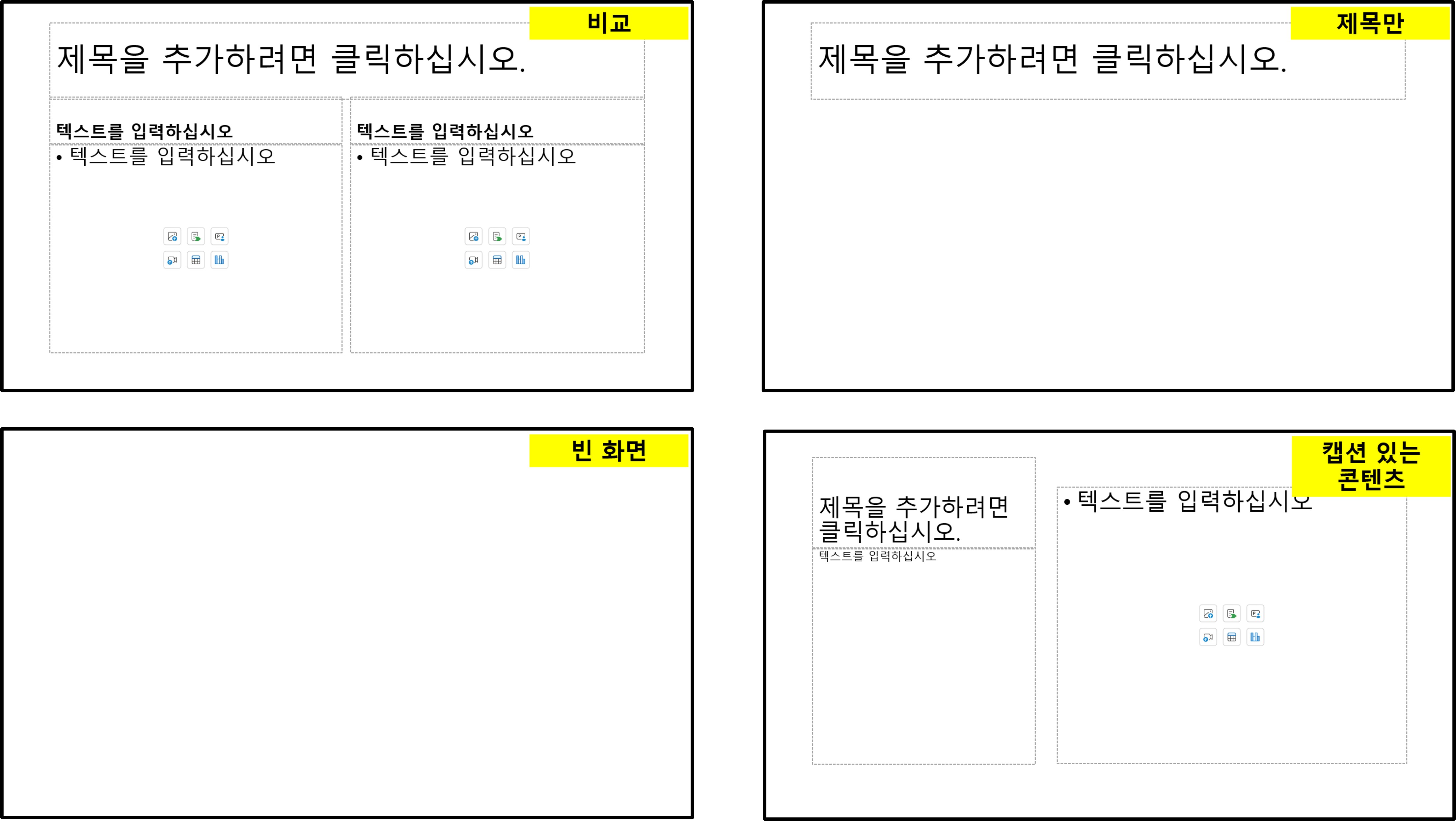
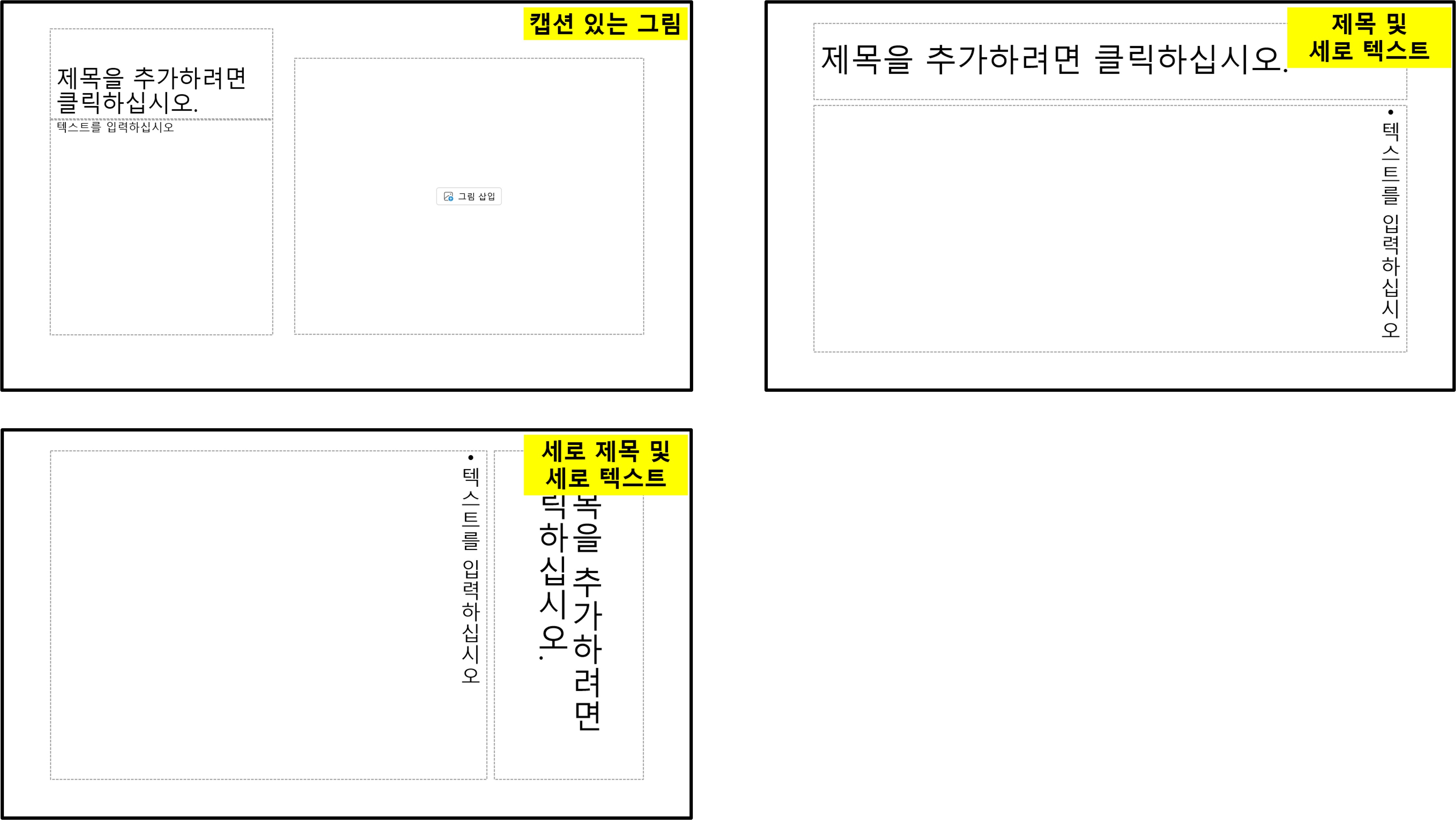
PowerPoint 내에 내장된 슬라이드 레이아웃 적용 방법
임의의 슬라이드에 슬라이드 레이아웃을 적용하는 방법은 아래와 같다.
Step 1. 슬라이드 레이아웃을 적용할 슬라이드를 선택한다.
Step 2. 홈 탭 ▶ 슬라이드 레이아웃 ▶ 원하는 레이아웃 선택

이처럼 내장된 슬라이드 레이아웃을 활용하면 빠르게 피피티 형태를 잡을 수 있다. 추후에 슬라이드 마스터 기능과 함께 활용하면 디자인을 변경하는 데에도 용이하기 때문에, 꼭 내장된 슬라이드 레이아웃을 활용하는 것을 추천한다.
참고자료
읽어주셔서 감사합니다.
도움이 되었다면 아래 공감 버튼(♡)을 눌러주시면 감사하겠습니다.
'탐구 > PowerPoint 팁' 카테고리의 다른 글
| [PowerPoint 팁] - 개요를 활용하여 핸드폰으로 프레젠테이션 초안 빠르게 작성하기 (2) | 2025.05.21 |
|---|---|
| [PowerPoint 팁] 핸드폰으로 대본 보면서 프레젠테이션 하기 (2) | 2024.12.16 |
| [파워포인트 팁] 개요 기능을 이용하여 빠르게 프레젠테이션 초안 작성 및 구조 잡기 (0) | 2024.11.25 |
| [파워포인트 팁] 슬라이드 쇼 화면 실시간으로 보면서 편집하기 (듀얼모니터) (0) | 2024.11.24 |
| [파워포인트 팁] 대본 보면서 발표하는 법 (발표자 보기/슬라이드 노트) (2) | 2024.11.16 |



